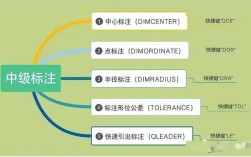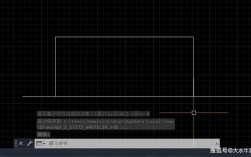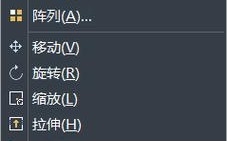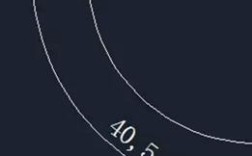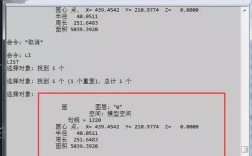在CAD软件中,命令丢失或无法调用的问题是许多用户常遇到的困扰,尤其是当误操作、软件冲突或自定义设置被修改时,要找回丢失的命令,需结合具体原因采取针对性措施,以下是详细的排查与解决方法:
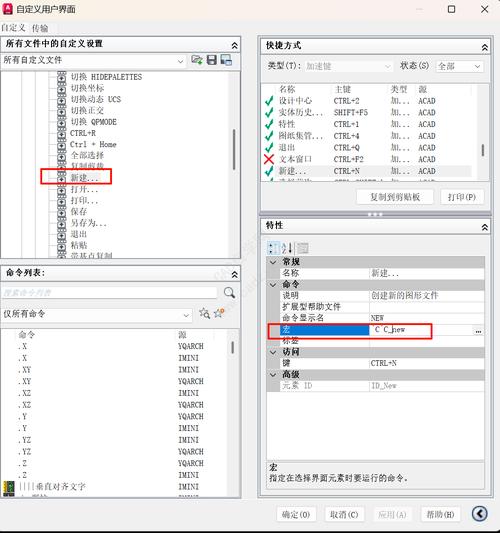
基础排查:确认命令输入与快捷键
首先确保命令输入正确,CAD命令区分大小写,LINE”和“line”效果相同,但“L”和“l”需注意快捷键一致性,若忘记命令全称,可在命令行输入“”或“?”查看列表,例如输入“LINE”会显示所有与“LINE”相关的命令(如LINE、PLINE等),快捷键问题可通过修改“acad.pgp”文件解决,该文件位于CAD安装目录的“Support”文件夹中,用户可自定义快捷键,例如将“L”修改为“LINE”而非默认的“*LINE”。
通过选项(OPTIONS)恢复默认设置
若命令异常可能与自定义设置有关,可通过以下步骤恢复:
- 输入“OPTIONS”命令,打开“选项”对话框;
- 切换至“配置”选项卡,点击“重置”或“输出当前配置”;
- 在“文件”选项卡中,检查“支持文件搜索路径”是否包含正确目录,缺失路径可能导致命令文件无法加载;
- 在“用户系统配置”中,检查“自定义右键单击”设置,避免右键菜单误禁用命令调用。
加载或重载应用程序(ARX/LSP文件)
部分命令依赖于第三方应用程序或AutoLISP(.lsp)文件,若文件未加载或损坏,命令会丢失,解决方法:
- 输入“APPLOAD”命令,打开“加载/卸载应用程序”对话框;
- 浏览并加载缺失的.lsp或.arx文件(如“Express Tools”相关文件);
- 若怀疑文件损坏,可从备份或官网重新下载,或通过“NETLOAD”命令加载.NET程序集。
修复或重装CAD软件
若以上方法无效,可能是软件文件损坏:
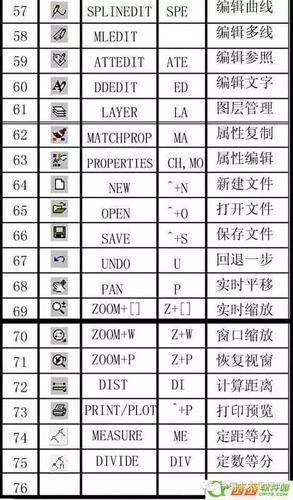
- 使用CAD自带的修复工具:通过控制面板“卸载或更改程序”,选择CAD安装程序,点击“修复”;
- 手动清理注册表:在“运行”中输入“regedit”,删除与CAD相关的错误键值(需谨慎操作,建议备份注册表);
- 重装软件:彻底卸载后,从官网下载最新版本安装,注意勾选“修复安装”选项。
自定义工作空间与工具栏恢复
部分命令因工作空间切换或工具栏隐藏而无法调用:
- 输入“WORKSPACE”命令,切换至“AutoCAD经典”或“三维建模”工作空间;
- 右键单击工具栏空白处,勾选所需工具栏(如“绘图”“修改”);
- 通过“CUILOAD”命令加载自定义界面文件(.cui),或重置为默认界面:“CUI”→“传输”→“重置”。
命令行与动态输入设置
动态输入(DYN)可能影响命令输入体验,可尝试关闭:
- 状态栏点击“DYN”按钮关闭动态输入;
- 输入“DSETTINGS”命令,检查“动态输入”选项卡,取消勾选“启用指针输入”。
使用命令别名快速找回
若命令全称记不清,可通过别名快速调用。 | 命令全称 | 常用别名 | 功能 | |----------|----------|------| | LINE | L | 绘制直线 | | CIRCLE | C | 绘制圆形 | | OFFSET | O | 偏移对象 |
相关问答FAQs
Q1: 为什么CAD中输入命令后命令行没反应?
A: 可能原因包括:1. 动态输入被禁用,需检查“DYN”状态;2. 命令别名冲突,通过“OPTIONS→文件→ acad.pgp”检查别名设置;3. 软件卡顿,尝试按“Esc”键取消当前操作后重试。
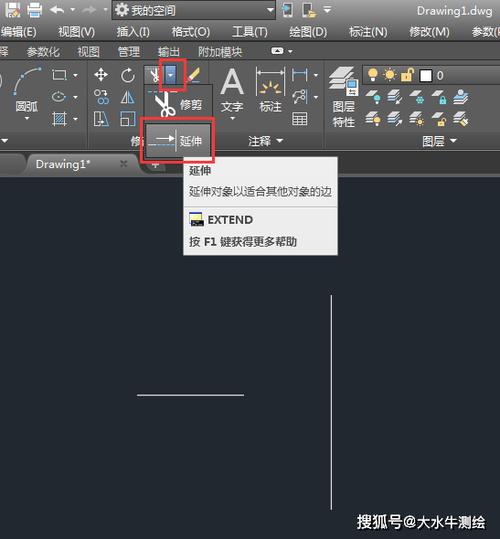
Q2: 如何找回误删除的工具栏?
A: 右键单击CAD界面顶部或侧边工具栏空白处,在弹出的菜单中勾选对应工具栏名称(如“绘图”),若未显示,输入“TOOLBAR”命令,在“工具栏”选项卡中勾选并关闭对话框。